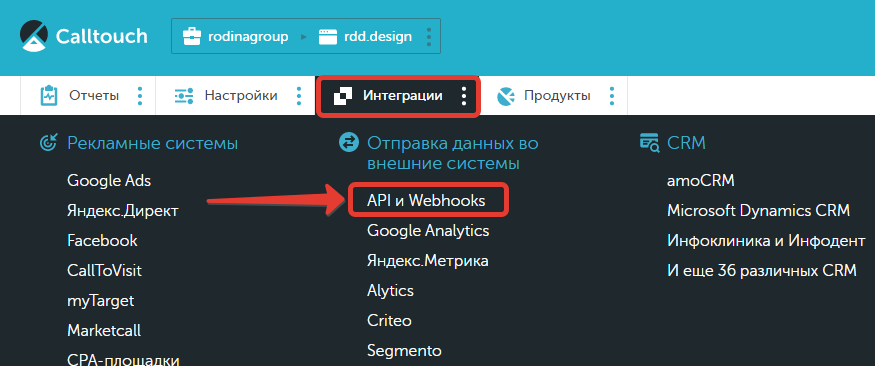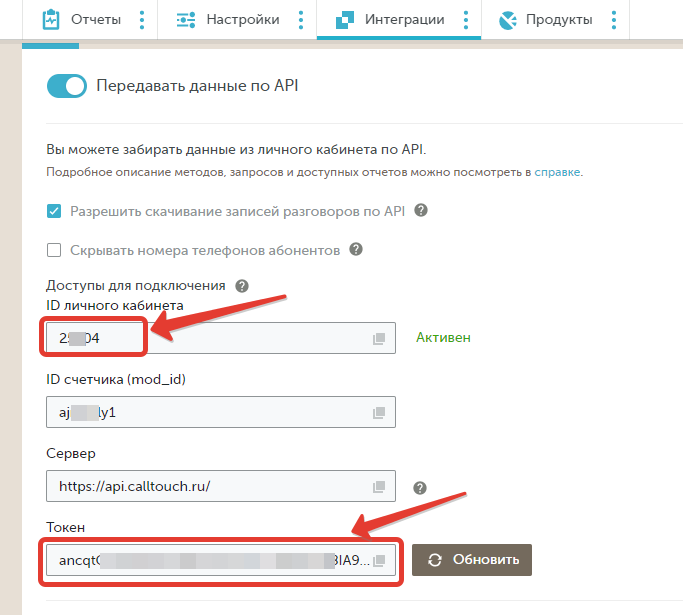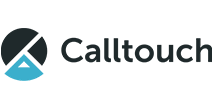
game-lead.ru → Импорт заявок в Calltouch
Передавайте данные из game-lead.ru
и на основе этих данных создавайте заявки в Calltouch
Настройка получения данных из game-lead.ru
Список Шагов:
Шаг 1. Добавления источника
Шаг 2. Настройка отправки данных из game-lead.ru
Шаг 3. Отправка тестового лида из game-lead.ru
Шаг 4. Настройка получения данных
Шаг 1. Добавления источника
Шаг 1.1 Нажмите на кнопку "Добавить".
 Шаг 1.2 Выберите источник данных "HTTP-Запрос (Webhook)".
Шаг 1.2 Выберите источник данных "HTTP-Запрос (Webhook)".

Шаг 1.3 Не изменяя параметров, нажмите кнопку "Сохранить"

Шаг 1.4 Скопируйте ссылку.

Шаг 2. Настройка отправки данных из game-lead.ru
Настройте отправку заявок из game-lead.ru.
Перейдите в Настройки вашего проекта в game-lead.ru.
- Выбирите пункт меню "Проекты"
- Нажмите в вашем проекте на кнопку "Настроить"

- Выберите пункт меню "Интеграции".
- Перейдите в блок Вебхук GameLead. Укажите ваш адрес webhook в поле"Укажите url" из шага Шаг 1.4
- Нажмите на кнопку "Сохранить "
- Нажмите на кнопку "Сохранить".

Шаг 3. Отправка тестового лида из game-lead.ru
Отправьте Тестовый лид из game-lead.ru.
После того как отправили тестовый лид, зайдите в обработку в webjack.ru:
- Перейдите в блок "Источник данных".
- Нажмите кнопку Изменить.
- Нажмите кнопку Получить. После нажатия на кнопку получить появится параметр "GameLead"
- Нажмите кнопку Сохранить.
На скринах ниже показано как это сделать.


Шаг 4. Настройка получения данных
Добавляем в обработке действие JSON-Парсер:

Шаг 4.1 Выберите пункт меню "Парсер"

Шаг 4.2 Добавьте в поле JSON "Параметр GameLead".
Добавьте все необходимые поля с данными в формате "JSON" приходящие из game-lead.ru.
Ниже мы видем какие данные приходят в параметр GameLead
| Параметр GameLead | {"contact":"+7(999) 999-9999", "present":"\u041f\u043e\u0434\u0430\u0440\u043e\u043a", "ref":"https:\/\/game-lead.ru\/e8991e16fa08d899d2f5f97b9fbd4ad9?", "coupon":"NMJK-ERTN", "unix_time":"1718777487"} |
Ниже мы рассмотрим пример как получить данные из полей contact, present, coupon
Чтобы получить их мы должны настроить JSON-парсер следующим образом:
| Имя: | Путь: |
| contact | ["contact"] |
| Выигрыш | ["present"] |
| Купон | ["coupon"] |
Подробнее про парсинг данных вы можете посмотреть у нас в инструкции:
Парсинг данных в формате JSON
Нажмите на кнопку "Сохранить".
На этом настройка получения данных о поступивших заявках из game-lead.ru закончена.
Заявки для квиза, для которого вы настроили отправку, будут поступать в обработку.
Далее можно настроить действия по отправке этих данных в amoCRM, Bitrix24, Telegram и др.
Импорт заявок в Calltouch
Шаг 1. Создайте действие "HTTP-запрос"


Настроить его следующим образом:
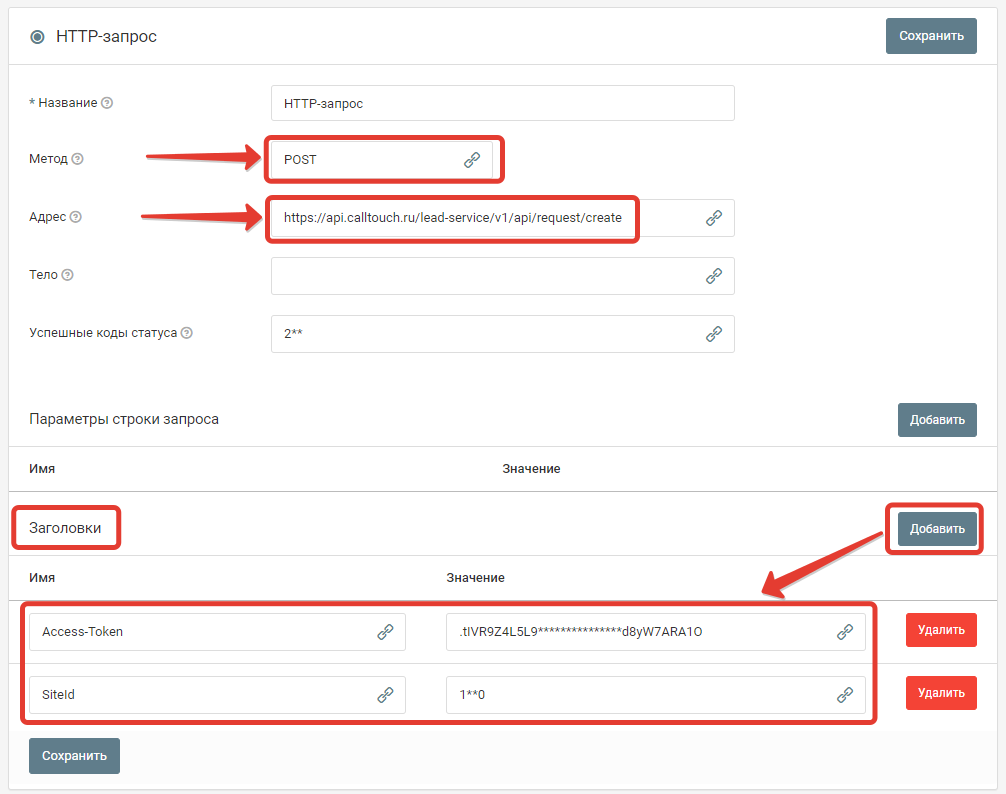
Метод: POST
Адрес: https://api.calltouch.ru/lead-service/v1/api/request/create
В раздел Заголовки добавьте 2 поля:
Access-Token: .tIVR9Z4L5L9***************d8yW7ARA1O
SiteId: 123123
Значения для полей Access-Token и SiteId можно получить в ЛК Calltouch
Далее необходимо в поле "Тело"
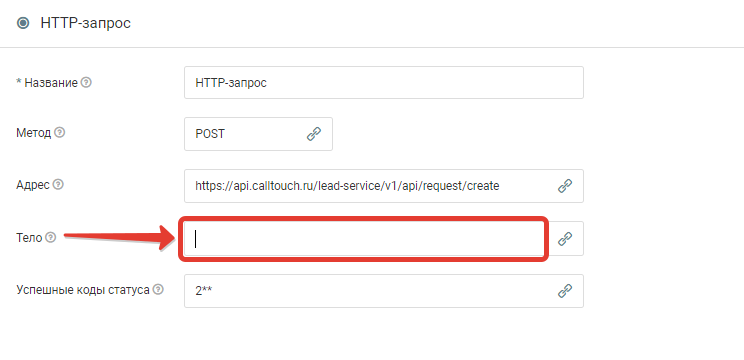 Вставить код указанный ниже:
Вставить код указанный ниже:
{
"requests":
[
{
"requestNumber": "Уникальный ID заявки с формы на сайте",
"subject": "Название формы",
"requestUrl": "Адрес страницы, с которой отправлена заявка",
"requestDate": "Форматируем, Дата и время отправки заявки(%d-%m-%Y %H:%M:%S)",
"sessionId": "ID сессии Calltouch",
"phoneNumber": "Номер телефона клиента",
"email": "Почта клиента",
"fio": "ФИО пользователя",
"comment": {
"text": "Комментарий к заявке"
},
"addTags": [
{"tag": "Тег 1"},
{"tag": "Тег 2"},
{"tag": "Тег N"}
],
"customSources": {
"source": "Произвольный источник",
"medium": "Произвольный канал",
"campaign": "Произвольная кампания",
"content": "Произвольное объявление",
"term": "Произвольная ключевая фраза"
}
}
]
}
Замените в нем значения параметров на поля из источника, как указано на примере:
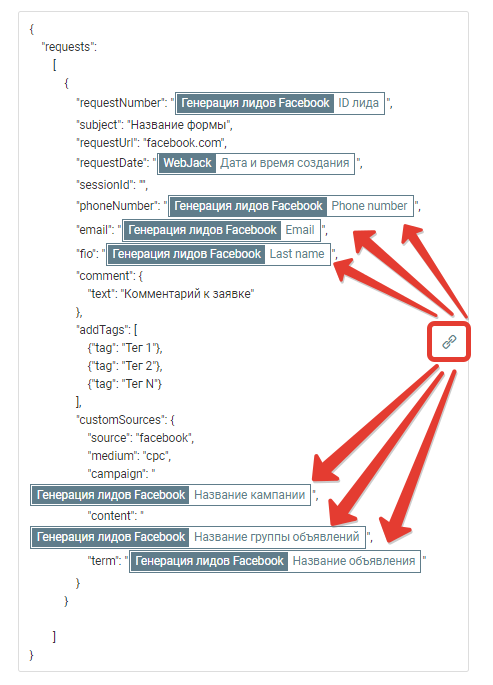 Нажмите на кнопку "Сохранить"
Нажмите на кнопку "Сохранить"
Запустите обработку
Нажмите на кнопку "Запустить"

С этого момента данные будут обрабатываться.
Как все будет работать?
- В обработку будут поступать данные из настроенного вами "Источника данных"
- Поочередно будут выполняться все действия, которые вы настроили
- Все поступающие в обработку данные, а также статус и история их обработки будут отражаться в "Истории операций"

В случае возникновения каких-либо ошибок в процессе обработки, вы получите письмо-уведомление на email.
Если вы обнаружили ошибку или неточность в описании, либо что-то не понятно, напишите нам в чат на сайте. Мы внесем правки.